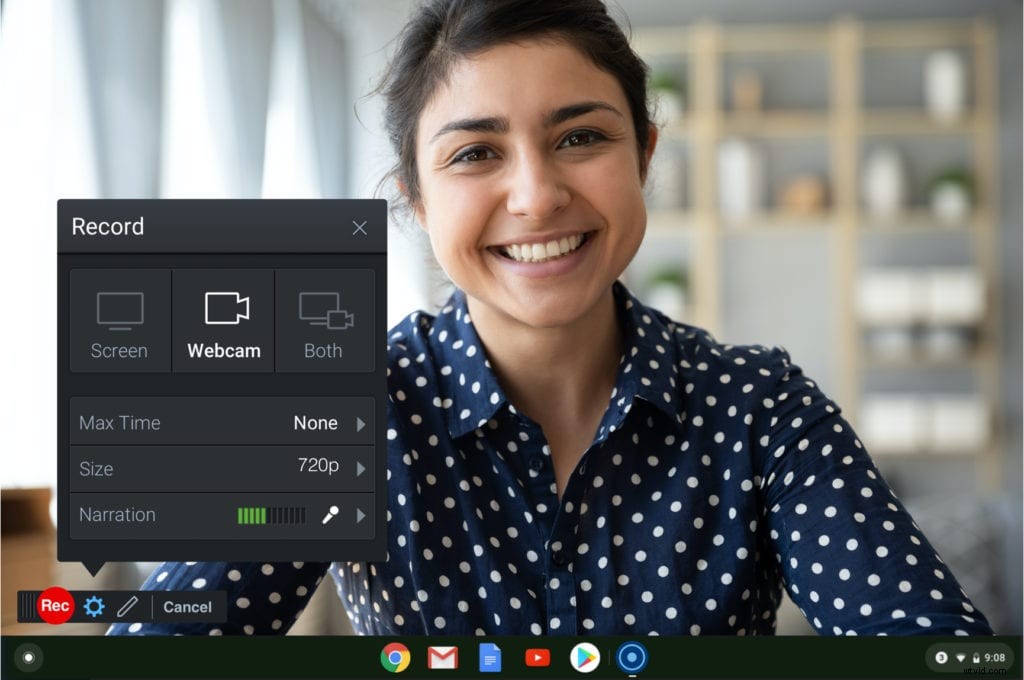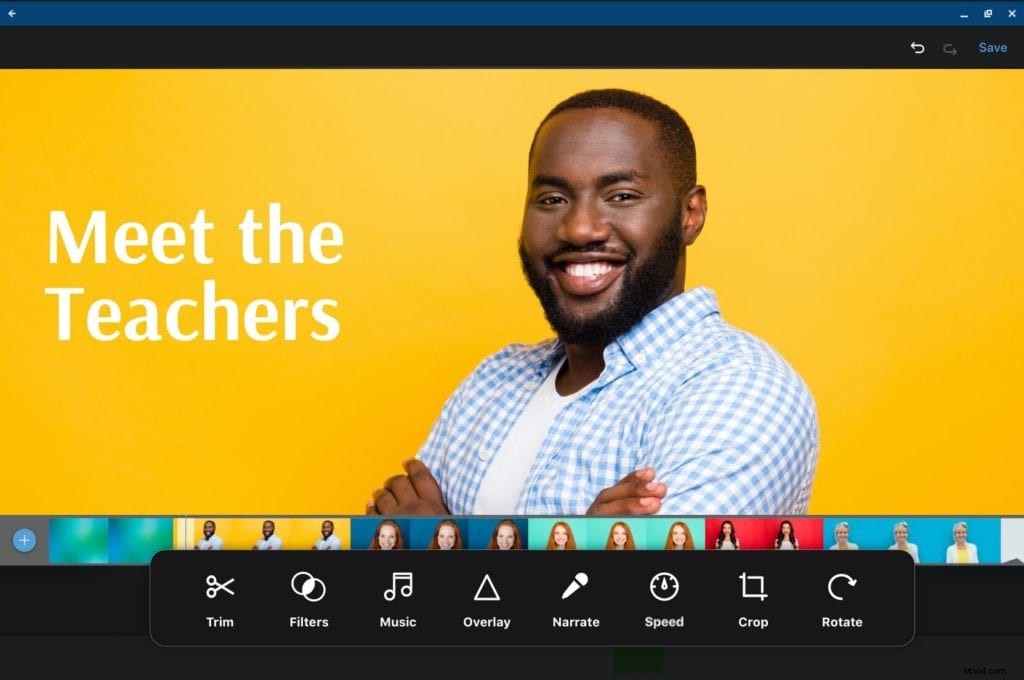 Siamo felici di presentare la nuova app video Chromebook! Lo screen recorder e l'editor video gratuiti per Chromebook migliorano l'esperienza di creazione di video per gli utenti di Chromebook.
Siamo felici di presentare la nuova app video Chromebook! Lo screen recorder e l'editor video gratuiti per Chromebook migliorano l'esperienza di creazione di video per gli utenti di Chromebook.
Nel considerare le esigenze della nostra app Chromebook di nuova generazione, abbiamo chiesto alla nostra community cosa fosse più importante e due richieste erano chiare:
- La necessità di uno screen recorder con la possibilità di ridimensionare e regolare l'area di registrazione. È un'esperienza simile che troverai nel nostro semplice registratore dello schermo desktop per Windows/Mac.
- Strumenti di editing video! La possibilità di migliorare le tue registrazioni e i tuoi video con un robusto editor video nativo per un dispositivo Chromebook. Non solo strumenti di taglio e taglio, ma un editor video pieno degli strumenti necessari per migliorare i tuoi video.
L'app per la creazione di video gratuita e facile da usare per Chromebook è ora disponibile nel Google Play Store. Si tratta di un'app Chromebook appositamente progettata che si allinea alla nostra esperienza desktop Windows e Mac.
Ecco tutte le principali funzionalità che otterrai con il registratore dello schermo e l'editor video del Chromebook.
Registrazione dello schermo migliorata su Chromebook
Le funzionalità di registrazione dello schermo desktop che ami ora sono disponibili su Chromebook con tutte queste straordinarie funzionalità:
Utilizzo gratuito: Avvia facilmente lo screen recorder gratuitamente da qualsiasi dispositivo Chromebook.
Cattura ciò che è più importante per te: Registra qualsiasi area dello schermo, della webcam o di entrambi! Usa le funzionalità Picture-in-Picture e registra lo schermo e la webcam. (Registrare qualsiasi area dello schermo significa acquisire solo le aree desiderate e non le informazioni indesiderate)
Registrazioni illimitate: Puoi registrare tutti i video che vuoi! È illimitato per qualsiasi registrazione fino a 15 minuti di durata.
Salva e condividi con facilità: Numerose opzioni per salvare e condividere! Lo screen recorder gratuito ti consente di salvare i tuoi video come MP 4 oppure puoi caricarli sul tuo account Screencast-O-Matic, Google Drive o YouTube.
Aggiungi la tua narrazione: Aggiungi e registra la tua voce dal microfono su qualsiasi registrazione.
Crea video offline, in qualsiasi momento: Puoi avviare il registratore dello schermo anche quando non hai accesso a Internet o Wi-Fi.
Strumenti di disegno mentre registri (Sì, è gratis! )
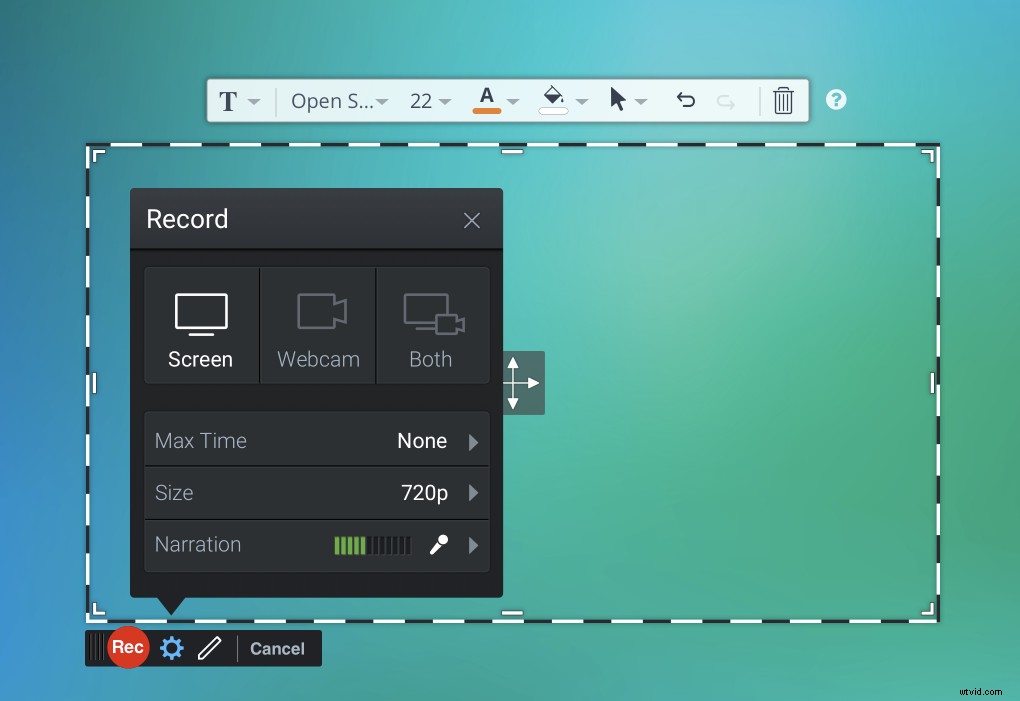 L'app video Chromebook presenta un nuovo set di strumenti di disegno che puoi utilizzare durante la registrazione dei tuoi video. Tutto quello che devi fare è fare clic sull'icona della matita per iniziare a disegnare. Ecco gli strumenti che puoi utilizzare e sì, è gratis!
L'app video Chromebook presenta un nuovo set di strumenti di disegno che puoi utilizzare durante la registrazione dei tuoi video. Tutto quello che devi fare è fare clic sull'icona della matita per iniziare a disegnare. Ecco gli strumenti che puoi utilizzare e sì, è gratis!
Disegna facilmente con gli strumenti a mano libera: Aggiungi facilmente enfasi disegnando sullo schermo. Usa la matita per disegnare e cancellare sullo schermo.
Forme eleganti per illustrare il tuo messaggio: Puoi aggiungere sovrapposizioni come linee, ovali, rettangoli o frecce per illustrare il tuo messaggio. Aggiungi testo personalizzato per creare titoli o brevi messaggi sullo schermo. Sovrapposizioni di stile con scelte di colore, spessore e carattere.
Traccia con un cursore: Hai la possibilità di catturare o nascondere il cursore mentre mostri lo schermo.
Salva e archivia con facilità: Salva automaticamente le tue registrazioni in locale sul tuo computer o sincronizzale direttamente su Google Drive (ideale per dispositivi condivisi o dispositivi con memoria disco limitata).
Modifica facilmente i video con il nuovo Chromebook Video Editor
Il Chromebook Video Editor è pieno di tutto ciò di cui hai bisogno per migliorare le tue registrazioni e i tuoi video. Aggiungi facilmente sovrapposizioni, musica d'archivio, filtri e altro! Ecco tutto ciò che puoi fare nell'editor video di Chromebook. 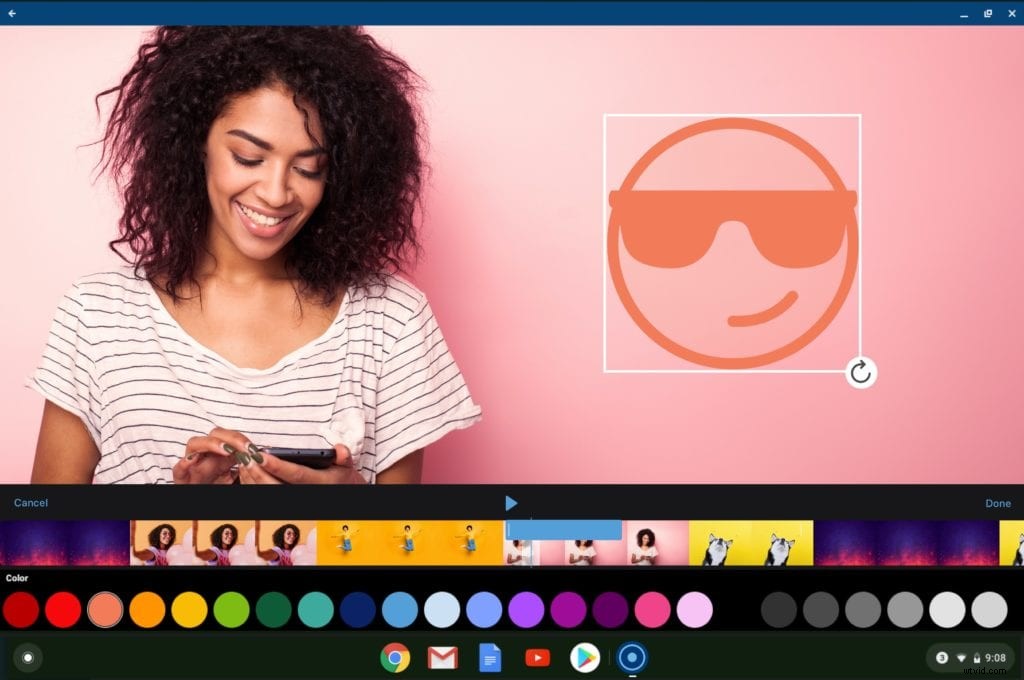
Mescolare e abbinare i contenuti: Aggiungi facilmente contenuti da più dispositivi. Puoi importare video da dispositivi mobili, Google Drive o dalla tua libreria video.
Taglia e ritaglia ciò che non ti serve: Taglia sezioni del tuo video con il nostro strumento Taglia. Puoi eseguire più tagli in sezioni selezionate del tuo video.
Ritaglia per una facile condivisione: Ritaglia e condividi facilmente i tuoi video con lo strumento Ritaglia. Ritaglia i tuoi video per adattarli ai siti social, incluso Instagram. Forniamo dimensioni preimpostate standard o creiamo il tuo ritaglio personalizzato.
Adatta all'atmosfera con i filtri: Adatta l'atmosfera del tuo video selezionando un filtro. Scegli tra Vivid, Warm, Silvertone e altro!
Aggiungi musica per migliorare l'atmosfera: Importa la tua musica o scegline una dalla nostra libreria musicale royalty-free.
Crea messaggi con RTF: Aggiungi rich text su qualsiasi parte del tuo video. Regola le dimensioni, scegli un colore e un carattere da aggiungere al tuo video.
Immagini e video sovrapposti da aggiungere alla tua storia: Puoi sovrapporre immagini o video dalla tua libreria o sceglierne uno dalla Libreria Stock di Screencast-O-Matic, che è piena di centinaia di immagini e video.
Sfoca le informazioni sensibili: Puoi aggiungere una sfocatura a qualsiasi sezione dello schermo o del video.
Registra rapidamente la narrazione: Hai dimenticato di dire qualcosa nella tua registrazione? o hai bisogno di aggiungere la narrazione fuori campo al tuo video? Puoi utilizzare lo strumento Narrazione.
Cambia la velocità: Puoi velocizzare il tuo video o rallentarlo con un semplice clic del nostro strumento Velocità.
Ruota il tuo video: Le cose sono al rovescio o capovolte? Con lo strumento Ruota, puoi ruotarlo su qualsiasi lato tu voglia!
Pubblicazione e condivisione di video Chromebook
L'app Chromebook ha potenti opzioni integrate per salvare e condividere registrazioni e video. Ecco alcuni punti salienti:
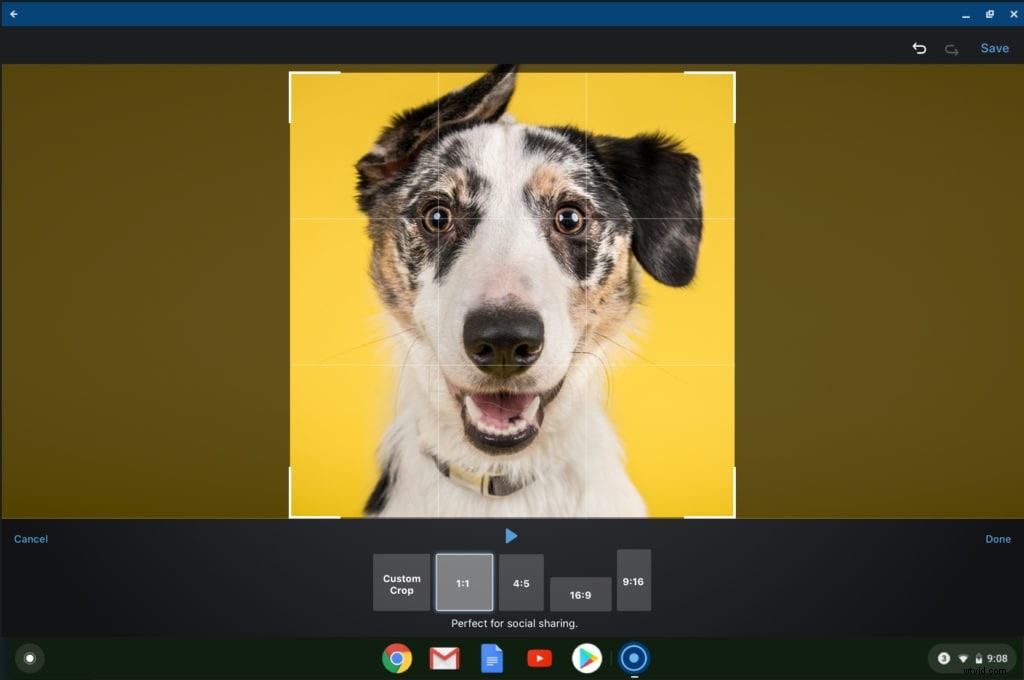
Più opzioni per salvare: Puoi caricare i tuoi video finiti su Google Drive, YouTube o salvarli sul desktop.
Condividi facilmente i tuoi video: Usa il menu Condividi per condividere istantaneamente il tuo video tramite altre app disponibili (e-mail, messaggistica, social, ecc.).
Hosting e collaborazione a portata di mano: Approfitta dei servizi di hosting e collaborazione di Screencast-O-Matic. Ulteriori informazioni
Più in arrivo con Chromebook!
Mentre cercavamo la tua guida su ciò che era necessario in uno screen recorder e un editor video per Chromebook, ci siamo consultati con Google in seguito all'annuncio del previsto tramonto delle app Chrome OS per giugno 2022. Volevamo confermare che l'investimento che stavamo facendo nella nostra app per Android era pienamente fattibile e avrebbe avuto il supporto a lungo termine di Google e Google for Education.
Anche se continueremo a offrire l'app Chrome OS, concentreremo i nostri nuovi sforzi sulla nuova app Google Android. Ancora oggi include molte più funzionalità che miglioreranno la tua esperienza e faranno brillare i tuoi video.
È presto e stiamo cercando il tuo feedback su miglioramenti e nuove funzionalità. C'è molto altro che stiamo pianificando e ci piacerebbe sapere quali caratteristiche ritieni siano più importanti.
Scarica l'app Google Play Screencast-O-Matic.
Ci piacerebbe sentirti! Inviaci il tuo feedback a [email protected].